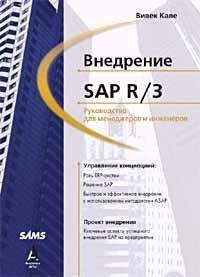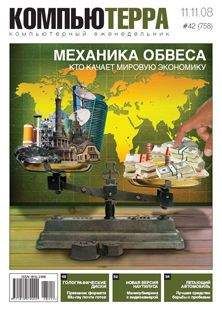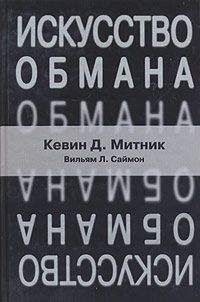М. Горюнова - Интерактивные доски и их использование в учебном процессе

Все авторские права соблюдены. Напишите нам, если Вы не согласны.
Описание книги "Интерактивные доски и их использование в учебном процессе"
Описание и краткое содержание "Интерактивные доски и их использование в учебном процессе" читать бесплатно онлайн.
Раскрыты особенности работы с разными типами интерактивных досок (ACUVboard компании Promethean, SMART Board компании SMART Technologies Inc., Star Board компании Hitachi, InterWrite SchoolBoard компании GTCO CalcComp Inc., Mimio компании Virtual INK, QOMO компании QOMO HiteVision). Даны основные характеристики, описаны установка и настройка доски и ее программного обеспечения, возможности информационных ресурсов их программных комплексов. Особое внимание уделяется организационным и методическим аспектам обучения школьников и использованию интерактивных досок в разных предметных областях. Содержатся материалы по подготовке интегрированных уроков, организации проектной деятельности, созданию дидактических материалов.
На прилагаемом компакт-диске представлены многочисленные примеры использования интерактивных досок на основе как готовых продуктов, так и разработок учителей-практиков.
Для студентов педагогических вузов и колледжей и педагогов начального, среднего и высшего образования всех направлений.
1. Закрепить держатели доски на стене (рис. 2.1).
2. Повесить доску за рамку держателя (рис. 2.2).
3. Прикрепить зарядное устройство для электронных маркеров (рис. 2.3).
4. Вставить электронные маркеры в зарядное устройство (рис. 2.4).
При этом следует обратить особое внимание на то, что электронные маркеры вставляются в зарядное устройство спереди, а не сверху! При правильном размещении электронных маркеров загорятся соответствующие индикаторы[2].
В том случае, если доска устанавливается на стойку, начинают со сборки стойки и регулировки ее высоты, а уже затем навешивают саму доску.
Рекомендации по выбору и установке мультимедийного проектора
Если доска не предполагает встроенный проектор, то для эффектной и безопасной работы с ней рекомендуется использовать проектор с поддерживаемым разрешением не ниже XGA 1024×768 пикселов (точек) и световым потоком не менее 1800 лм., но в некоторых случаях освещенность помещения позволяет использовать менее яркий проектор или наоборот, требует более высокой яркости. Заметим, что избыточные характеристики «яркости» также нежелательны.
Основная разница в использовании проектора с экраном и доской заключается в том, что при работе с экраном преподаватель обычно не оказывается в луче проектора, поскольку нет необходимости прикасаться к экрану, а при интерактивной работе с доской этого не избежать. Для качественного отображения картинки на доске, как и для любого экрана, необходимо обеспечить условия освещения.
Рекомендуется стационарное крепление проектора к потолку или на стену. Если доска большого размера, то это предполагает не только наличие достаточного места для ее установки, но и возможность расположения проектора на соответствующем расстоянии — от 2 до 4 метров.
При приобретении проектора для потолочного крепления следует предусмотреть наличие функции коррекции трапецеидальных искажений. Если же проектор устанавливается на небольшом расстоянии от компьютера, желательно выбирать модель с выходом на монитор, что позволяет подключать одновременно и монитор, и проектор. В любом случае, при выборе и установке проектора следует получить профессиональную консультацию специалистов.
На сайте компании «Инфологика» (http://www.hitachi-interactive.ru), предлагающей интерактивные решения, даны обоснованные советы и рекомендации по выбору проектора и его эксплуатации, например, предпочтении LCD-моделей перед DPL-проекторами и т. д.
Подключение к персональному компьютеру
Интерактивную доску можно подключить к ПК посредством проводного подсоединения, например кабеля USB 2.0 и RS-232 (COM), или беспроводного — например, посредством радиоканала Bluetooth. В первом случае, после соответствующего подключения проводов, подсоединение компьютера с доской будет установлено автоматически. Для Bluetooth-подключения требуется установка соединения через дополнительное устройство.
Подчеркнем, что в момент подключения проводов компьютер должен быть выключен.
В качестве примера представим схему подсоединения для доски ACTIVboard, на которой детально описаны все точки стыковки и типы проводов и устройств (рис. 2.5).
Обратим внимание на то, что на схеме указан универсальный источник питания, через который рекомендуется подключение к сети постоянного тока (к переключателю-пилоту или розетке).
Для доски Interwrite Board необходимо также подсоединить кабель питания зарядного устройства для маркеров в дополнительный разъем питания интерактивной доски и включить кнопку питания. Загорятся индикатор питания и индикаторы зарядки аккумуляторов в электронных маркерах.
Обычно после подключения ИД к сетевому источнику питания появляется характерный звуковой сигнал.
После включения ПК интерактивная доска будет найдена автоматически.
Установка ПО интерактивной доски
Прежде всего, следует внимательно изучить рекомендации производителя по установке ПО. Заметим также, что для установки на компьютере такого рода ПО обычно необходимо обладать правами администратора.
Следует вставить диск «Программное обеспечение интерактивной доски» в устройство считывания компакт-дисков ПК, после чего программа установки запустится автоматически и на экране появится начальное меню установочной программы. Если это не произошло, то запуск диска можно произвести двумя следующими способами:
□ на рабочем столе дважды щелкнуть по значку Мой компьютер, открыть содержимое диска, найти и запустить файл Setup.exe;
□ войти в главное меню нажатием кнопки Пуск, выбрать пункт Выполнить. В появившемся окне набрать e: \setup.exe (где вместо e: \ впечатываете имя используемого дисковода) (рис. 2.6) и нажать кнопку OK.
В открывшемся диалоговом окне установочной программы последовательно выбирать и выполнять соответствующие действия и команды с учетом конкретных рекомендаций, данных производителем (см. приложение 2, размещенное на компакт-диске в папке Приложения).
На последнем шаге появится окно подтверждения успешного завершения установки, в котором обязательно следует нажать кнопку Готово (Finish, Закрыть или OK).
После установки ПО для его корректной работы следует перезагрузить компьютер, в результате чего на рабочем столе и панели задач обычно появляется ярлык и значок соответствующего ПО (рис. 2.7).
Для начала работы с интерактивной доской следует произвести щелчок левой кнопкой мыши на значке, после чего в появившемся меню выбрать режим для работы.
Советуем посмотреть справочную информацию на образовательном портале «ХОР» (http://portal.loiro.ru/) в разделе Библиотека, рубрике Интерактивные доски.
Калибровка интерактивной доски
После подключения интерактивной доски к компьютеру необходимо произвести процедуру калибровки для синхронизации положения наконечника маркера с положением курсора на экране. Калибровка требуется каждый раз, когда интерактивная доска или проектор были перемещены.
Если доска и проекционное оборудование установлены стационарно, то повторную калибровку обычно производить не требуется, за исключением случаев, когда в процессе работы на установленном оборудовании производится перенастройка регулировки, влиявшей на размер проецируемого изображения, или подсоединение другого компьютера.
Общий принцип калибровки:
1. Используя мышь, нажать на ПК значок базового меню и выбрать пункт Откалибровать (Калибровка, Ориентация). Для доски Hitachi запустить программу StarBoard Software, выполнить команду Starboard, пункт Настройки, подпункт Starboard, запустить пункт Калибровка. После чего появится экран с метками для калибровки.
2. Нажимая последовательно в центр каждой появляющейся метки на интерактивной доске маркером, производим калибровку.
3. В случае если вы неточно определили точку маркером, нажмите клавишу <Esc>, произойдет отмена калибровки. Затем повторите действия калибровки 1 и 2.
После завершения калибровки интерактивная доска готова к работе.
Если в процессе работы произошел сбой в согласованности положения наконечника маркера с положением курсора на экране, то следует произвести повторную калибровку. Для копи-устройства Mimio при повторной калибровке следует воспользоваться кнопкой Интерактивный режим на самом передатчике.
Заметим, что на доске Interwrite™ Workspace изображение окна, проецируемого на доску, обязательно должно находиться внутри угловых меток, имеющихся на доске, в противном случае все, что выйдет за их пределы, работать не будет.
Дополнительные материалыНа прилагаемом компакт-диске в папке Дополнительные материалы к главе 2 (установка ИД и ПО) размещены презентации, которые знакомят с установкой ПО для ИС Hitachi, QOMO и Mimio, а в папке Приложения — приложение 2 с описанием специфики установки ПО к различным ИД.
Выводы
Почему же интерактивные доски становятся все более популярными в образовании? Постараемся обобщить приведенные выше сведения.
Если взять за основу деление традиционных технических средств обучения (ТСО) на аудиальные (магнитофон, радиоприемник), визуальные (кодоскоп, эпидиаскоп, диапроектор) и визуально-аудиальные (кинопроектор, телевизор, видеомагнитофон), то следует отметить, что ИД соединяет в себе все перечисленные возможности. Более того, позволяет расширить их, объединив возможности компьютера, видеопроектора и других устройств интерактивного комплекса, не просто расширяющих аудиовизуальный ряд, но и позволяющих задействовать наряду со зрением и слухом также сенсорное восприятие.
Подписывайтесь на наши страницы в социальных сетях.
Будьте в курсе последних книжных новинок, комментируйте, обсуждайте. Мы ждём Вас!
Похожие книги на "Интерактивные доски и их использование в учебном процессе"
Книги похожие на "Интерактивные доски и их использование в учебном процессе" читать онлайн или скачать бесплатно полные версии.
Мы рекомендуем Вам зарегистрироваться либо войти на сайт под своим именем.
Отзывы о "М. Горюнова - Интерактивные доски и их использование в учебном процессе"
Отзывы читателей о книге "Интерактивные доски и их использование в учебном процессе", комментарии и мнения людей о произведении.